

でもどうやって始めれば良いんだ
そんなお悩みを解決します!
ここではレンタルサーバを使って、WordPress を構築するために必要な、サーバのレンタル方法と初期設定について記載をしたいと思います。
※ここではさくらレンタルサーバでサーバのレンタル方法について記載します。
さくらレンタルサーバのサーバレンタル
まずは、さくらレンタルサーバでサーバをレンタルしましょう。
手順1:レンタルプランの選択
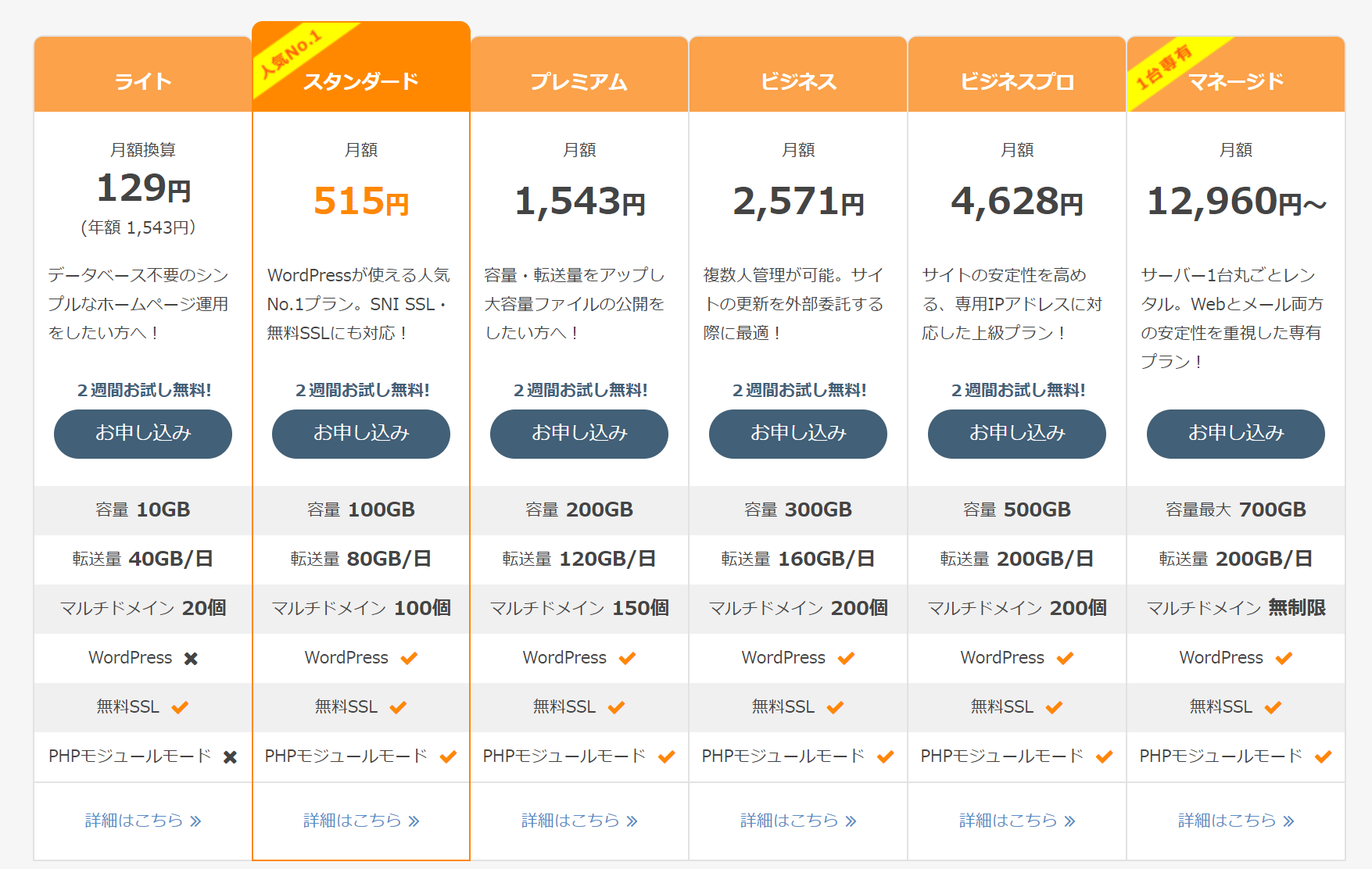
図のように、ライトプランからマネージドプランまで計6つのプランがあります。
容量や転送量、モニタリングの機能の有無などプランによって特色がありますので、ご自身の使用目的にあうプランを選択してください。
※ライトプランはWordPressを使用できません!!
WordPress使用の場合、スタンダード以上選択してください
手順2:初期ドメイン決定
次に、レンタルするサーバに適用する初期ドメイン名を決定します。
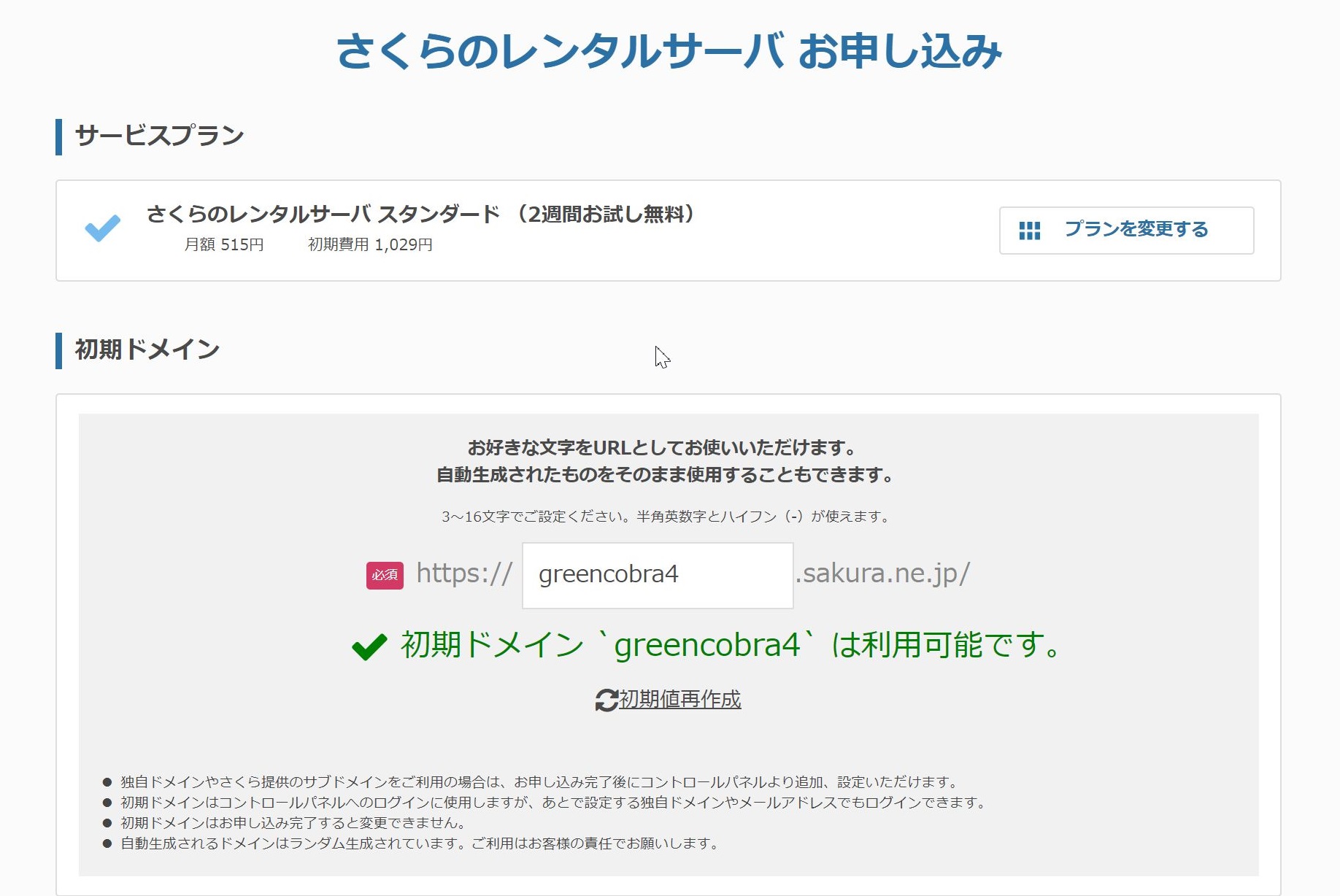
検索欄に設定したいドメイン名を入力してください。
重複がなければ、そのまま購入に進むことができます。
※重複がある場合は、エラーメッセージが表示され次のステップへ進めません
手順3:支払方法の決定
ドメイン名を決定すれば、次はレンタル代金の選択します。
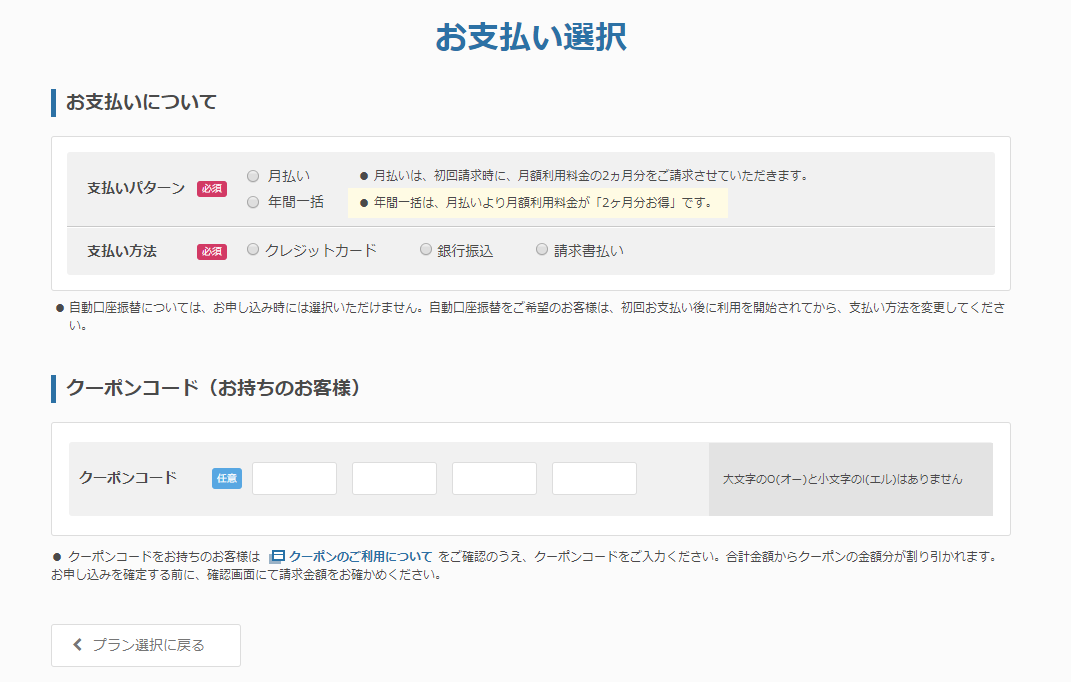

選択内容としては以下があります。
2:支払い方法
3:クーポンコード
1年以上サーバを使用することを決めている方は「年間一括払い」を選択されることをお勧めします。
年間一括払いの場合月額での支払いよりも2ヶ月分安く利用することが出来ます。
次に支払い方法 ですが、こちらはそのままで、「クレジットカード」、「銀行振込」、「請求書払い」から選択を行います。
必要項目を入力し終えたら、確認画面へ進みましょう。
※申し込み完了後に送られてくる仮登録完了のお知らせというメールには、大事な情報が書き込まれています。
絶対に無くさないように保存しておいてください。
サーバの準備完了!

ここまででさくらレンタルサーバでサーバをレンタル方法と、ユーザが使用する画面について簡単にご紹介しましたが、いかがだったでしょうか?
実施する作業としてはそこまで重いものではありませんので、あまり緊張せず作業を進めていただければと思います。
大きく残り2ステップです。ゆっくり読めば失敗なくできますので、焦らず確実に進めてください。
次のステップはドメイン取得手順です。
参考
さくらレンタルサーバとは別で、エックスサーバーを使用されている方も多いです。











